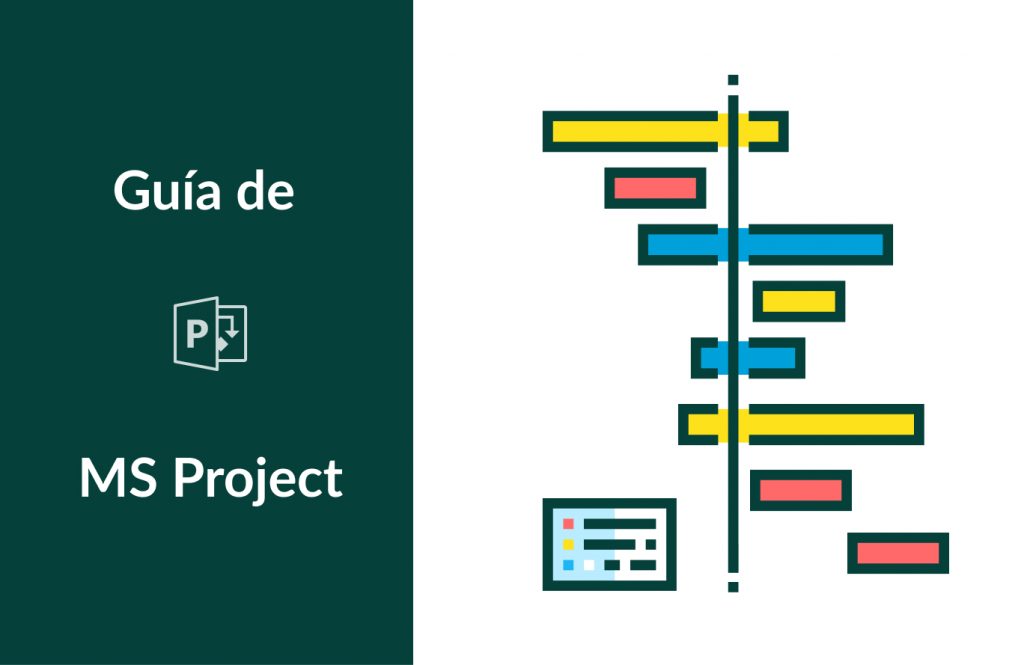Por naturaleza, los proyectos constan de tareas. Pero no todas las tareas tienen un impacto directo en la duración o el logro del proyecto. Algunas tareas son críticas y cualquier cambio en ellas puede influir en todas las demás tareas y en todo el proyecto. Aquí es donde podemos hablar sobre la ruta crítica.
En este artículo, como parte de nuestro tutorial de Microsoft Project respecto a configuración de horarios, trabajo con archivos mpp y líneas base, aprenderá más sobre la ruta crítica en MS Project.
- ¿Qué es la ruta crítica?
- La ruta crítica y los diagramas de Gantt
- Para qué sirve la ruta crítica
- Cómo hacer la ruta crítica en MS Project
¿Qué es la ruta crítica?
La cadena de tareas vinculadas constituye una ruta crítica. Esta es la forma más corta de llevar a cabo un proyecto. Si algo sale mal con una de estas tareas, la fecha de realización de todo el proyecto será afectada. Considere que incluso una sola tarea de un proyecto puede convertirse en la ruta crítica. Además, tenga en cuenta que el método de la ruta crítica en la gestión de proyectos se basa en esta técnica.
La ruta crítica y los diagramas de Gantt
La forma más conveniente de ver, seguir y trabajar con la ruta crítica es usando el software de diagramas de Gantt. Muestra perfectamente todas las tareas que aparecen como barras en una línea de tiempo con fechas. No es nada difícil construirla. La mayoría de los software permite habilitar la ruta crítica donde todas las tareas cruciales se resaltan en diferentes colores.
Para qué sirve la ruta crítica
Esta eficiente herramienta es capaz de prever riesgos, evitarlos a tiempo y también evitar descontrol en su plan del proyecto. Teniendo esto en cuenta, haga lo siguiente:
Supervíselo. Recuerde que cada tarea de la cadena es fundamental. Una vez que se deslice, puede destruir su proyecto.
Revíselo con regularidad. La ruta crítica no es una cadena de tareas estática. Ellas pueden cambiar dependiendo de sus estados.
Observe con mucha atención todas las demás tareas. Tenga en cuenta que cualquier cadena de tareas puede convertirse en la ruta crítica si hay un deslizamiento significativo dentro de ella.
Cómo hacer la ruta crítica en MS Project
Averigüemos cómo habilitar y mostrar la ruta crítica en la herramienta muy popular, Microsoft Project. Para mostrar la ruta crítica en MS Project, en la vista de Herramientas de diagrama de Gantt, vamos a Formato, y después a Ruta crítica.
Allí hacemos clic en la pestaña Ver → Diagrama de Gantt.
Pestaña Dar formato → Tareas críticas.
Después de estos pasos, las tareas críticas se resaltarán en rojo.
Pero, ¿qué sucede si tiene muchas tareas y las cruciales están dispersadas en su proyecto, pero solo necesita ver las críticas? Microsoft ofrece soluciones para esto. Para mostrar la ruta crítica en MS Project en otras vistas, vamos al botón Vista y aplicamos el filtro.
Vista → Filtro → Tareas críticas.
Esta opción le permitirá ver en rojo solo aquellas tareas que componen la ruta crítica.
Esta es la manera de mostrar la ruta crítica en MS Project. Sin embargo, si no le gusta mucho Microsoft Project o le resulta bastante difícil trabajar con la herramienta, puede continuar y elegir otras herramientas para habilitar la ruta crítica en su proyecto. Por ejemplo, GanttPRO, software online de diagramas de Gantt.
Cómo hacer la ruta crítica en GanttPRO
En caso de que encuentre Microsoft Project y su manera de construir la ruta crítica complicados, puede probar GanttPRO como una de las mejores alternativas de Project. Aquí le explicamos por qué:
Para habilitar esta función, simplemente debe hacer clic dos veces: el botón Configuración del proyecto y el botón de la Ruta crítica, ¡ya está!
En GanttPRO, es muy sencillo trabajar con tareas, equipos y proyectos complejos. ¡Pruébelo gratis!
Software para planificación y gestión de proyectos
Elabore e implemente su plan fácilmente, colabore con el equipo y logre los resultados requeridos con los potentes diagramas de Gantt
Empezar